Справка по качеству печати на принтере Epson L110
Справка по качеству печати
Если появились проблемы с качеством печати, сравните ваш отпечаток с приведенными ниже иллюстрациями. Щелкните по описанию под иллюстрацией, лучше соответствующей вашему отпечатку.

Хороший отпечаток

Хороший отпечаток
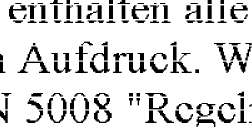
«Горизонтальные полосы»
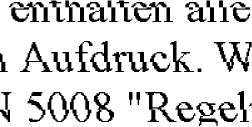
«Несовпадение или полосы по вертикали»

«Горизонтальные полосы»



Горизонтальные полосы
Убедитесь, что сторона для печати (более белая или глянцевая сторона бумаги) направлена вверх в заднем устройстве подачи бумаги.
Запустите утилиту для прочистки печатающей головки, чтобы прочистить забитые чернилами дюзы.
Используйте оригинальные бутылки с чернилами.
Убедитесь, что тип бумаги, указанный в драйвере принтера, соответствует типу бумаги, загруженной в устройство.
Несовпадение или полосы по вертикали
Убедитесь, что сторона для печати (более белая или глянцевая сторона бумаги) направлена вверх в заднем устройстве подачи бумаги.
Запустите утилиту для прочистки печатающей головки, чтобы прочистить забитые чернилами дюзы.
Запустите утилиту Print Head Alignment (Калибровка печатающей головки).
В Windows снимите флажок High Speed (Высокая скорость)в диалоговом окне More Options (Дополнительные настройки) драйвера принтера.
Для Mac OS X выберите Off (Выключить) в High Speed Printing (Высокоскоростная печать). Для отображения окна High Speed Printing (Высокоскоростная печать) необходимо выбрать следующие элементы меню: System Preferences (Системные настройки), Print & Scan (Сканирование и печать) (для Mac OS X 10.7) или Print & Fax (Печать и факс) (для Mac OS X 10.6 или 10.5), ваше устройство (в списке Printers (Принтеры)), Options & Supplies (Параметры и запасы), а затем Driver (Драйвер).
Убедитесь, что тип бумаги, указанный в драйвере принтера, соответствует типу бумаги, загруженной в устройство.
Цвета неправильные или отсутствуют
Убедитесь в том, что первоначальная заправка чернил завершена.
Убедитесь в том, что транспортировочный запор находится в открытом положении.
В Windows: в Main (Главное) окне драйвера принтера снимите флажок Grayscale (Оттенки серого).
В Mac OS X: снимите флажок Grayscale (Оттенки серого) в Print Settings (Настройки печати) диалогового окна Print (Печать) драйвера принтера.
Отрегулируйте настройки цвета в приложении или в драйвере принтера. В Windows проверьте окно More Options (Дополнительные настройки).
В Mac OS X — проверьте Color Options (Цветокоррекция) в диалоговом окне Print (Печать).
Запустите утилиту для прочистки печатающей головки, чтобы прочистить забитые чернилами дюзы.
Если устройство не используется в течение длительного периода времени, используйте утилиту Power Ink Flushing (Технологическая прочистка чернил) драйвера принтера.
Используйте оригинальные бутылки с чернилами Epson и бумагу, рекомендованную Epson.
<<<назад
далее>>>
при использовании материалов ссылка на сайт компании awella.ru обязательна
Помогла информация на сайте ? Оставьте отзыв о работе нашей компании ! Это можно сделать в яндекс браузере и это простимулирует работников нашей компании (ответственные получат бонусы), которые собирали ее для вас! Спасибо !
|